- 系统
- 教程
- 软件
- 安卓
时间:2021-09-07 来源:u小马 访问:次
Windows11系统微软发布的最新版电脑操作系统,很多用户都安装体验了, 相信大家都知道Win11系统会自动去隐藏一些私密的文件数据,其目的就是为了防止用户操作误操作的情况,但有时候也需要去隐藏这些文件,那么Win11系统该如何查看隐藏文件呢?下面小编来为大家介绍一下Win11系统查看隐藏文件的方法教程,希望大家会喜欢。
1、打开win11的此电脑,从而打开文件资源管理器,或者鼠标右键开始菜单选择文件资源管理器打开。然后在页面中点击上方的【查看】。

2、接着在查看展开下方页,点击显示,找到并勾选隐藏的项目,这样隐藏的文件就可以搜索找出来。
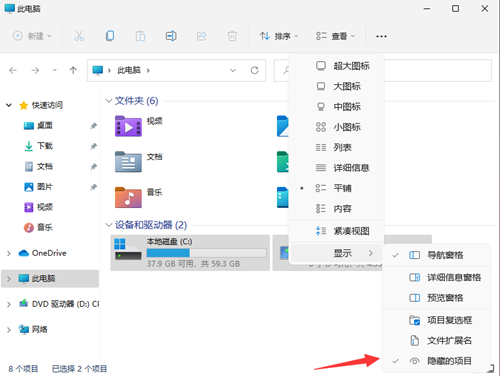
3、找到隐藏的文件。会发现图标显示为灰色。这个时候我们单击鼠标右键,点击属性打开。
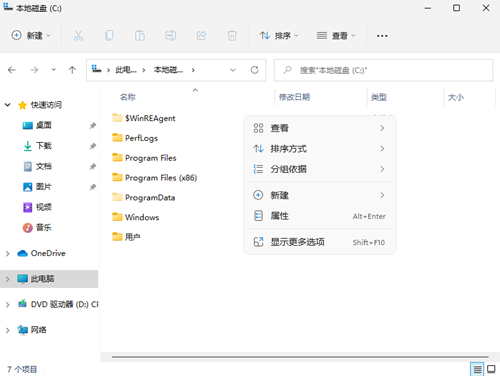
4、在属性页面,取消选择【隐藏】,点击应用-确定即可。
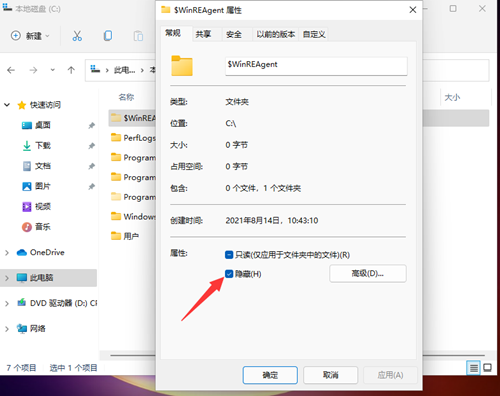
5、这样文件就取消隐藏成功,可以正常显示文件信息了。
以上介绍的内容就是关于Win11系统查看隐藏文件的具体操作方法,不知道大家学会了没有,如果你也遇到了这样的问题的话可以按照小编的方法自己尝试一下,希望可以帮助大家解决问题,谢谢!!想要了解更多的Windows11技巧请关注Win10u小马~~~





